Notice PANASONIC HC-V510, PANASONIC HC-V510EF-K, PANASONIC HC-V520, PANASONIC HC-V520EF-K
Liens commerciaux

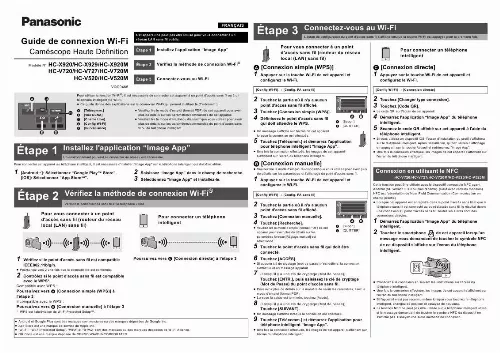
Le mode d'emploi PANASONIC HC-V510, PANASONIC HC-V510EF-K, PANASONIC HC-V520, PANASONIC HC-V520EF-K vous rend service
Merci pour cette notice.Ayant acheté ce produit d'occasion sans documentation. Pas de problèmes mais je voudrais faire un montage avec ce que j'ai filmé. Je ne sais pas coment faire. J'espère trouver le moyen dans la notice. Super produit! Jamais eu de probleme avec celui-ci. La qualite de l'image est tres bonne. Ce sera une première utilisation ! alors ! Grande découverte !
Extrait du mode d'emploi PANASONIC HC-V510
Les instructions détaillées pour l'utilisation figurent dans le Guide de l'utilisateur.
point d'accès sans fil et que le téléphone sans fil est connecté au point d'accès sans fil, le résultat donne une connexion au point d'accès sans fil. Toutes les autres sont des connexions directes. 1 Appuyez sur la touche Wi-Fi de cet appareil et configurez le Wi-Fi. Étape 2 Vérifiez la méthode de connexion Vérifiez le point d'accès sans fil et le téléphone utilisé. Wi-Fi® [Config Wi-Fi] # [Config. PA sans fil] 2 Pour connecter un téléphone intelligent Pour vous connecter à un point d'accès sans fil (routeur du réseau local (LAN) sans fil) 3 4 5 Touchez la partie où il n'y a aucun point d'accès sans fil affiché. Touchez [Connexion manuelle]. Touchez [Recherche]. A B ≥ Veuillez lire le mode d’emploi (format PDF) de cet appareil pour avoir plus de détails sur les paramètres lorsque [Réglage manuel] est sélectionné. [Suppr.] [QUITTER] 1 2 Démarrez l'application “Image App” du téléphone intelligent. Touchez le smartphone de cet appareil lorsqu'un message vous demandant de toucher le symbole NFC de ce dispositif s'affiche sur l'écran du téléphone intelligent. 1 2 Vérifiez si le point d'accès sans fil est compatible IEEE802.11b/g/n. Contrôlez si le point d'accès sans fil est compatible avec le WPS*. Poursuivez vers C [Connexion directe] à l'étape 3 6 7 Touchez le point d'accès sans fil qui doit être connecté. Touchez [ACCÈS]. ≥ Poursuivez vers 2 une fois que la compatibilité est confirmée. ≥ Si aucune clé de cryptage (mot de passe) n'est définie, la connexion s'effectue et un message apparaît. (Lorsqu'il y a une clé de cryptage (Mot de passe)) Compatible avec WPS : Touchez [ENTR.], puis saisissez la clé de cryptage (Mot de Passe) du point d'accès sans fil. ≥ Pour avoir plus de détails sur la manière de saisir les caractères, lisez le mode d'emploi (format PDF). ≥ Lorsque la saisie est terminée, touchez [Accès]. Poursuivez vers A [Connexion simple (WPS)] à l'étape 3 Incompatible avec le WPS : Poursuivez vers B [Connexion manuelle] à l'étape 3 * WPS est l'abréviation de Wi-Fi Protected Setup™. ≥ ≥ ≥ ≥ Android et Google Play sont des marques commerciales ou des marques déposées de Google Inc. App Store est une marque de service de Apple Inc. “Wi-Fi”, “Wi-Fi Protected Setup”, “WPA” et “WPA2” sont des marques ou des marques déposées de Wi-Fi Alliance. QR Code es [...] (format PDF) de cet appareil pour avoir plus de détails sur les paramètres/commandes de cet appareil. ≥ Veuillez lire le mode d’emploi du dispositif que vous utilisez pour avoir plus de détails sur les paramètres/commandes du point d'accès sans fil ou du téléphone intelligent. 2 3 4 5 Touchez la partie où il n'y a aucun point d'accès sans fil affiché. Touchez [Connexion simple (WPS)]. Définissez le point d'accès sans fil qui doit attendre le WPS. A B 2 3 [Suppr.] [QUITTER] Touchez [Changer type connexion]. Touchez [Code QR]. Démarrez l'application “Image App” du téléphone intelligent. Scannez le code QR affiché sur cet appareil à l'aide du téléphone intelligent. ≥ Le code QR sur l'écran de cet appareil. 4 5 ≥ Un message s'affiche sur l'écran de cet appareil lorsque la connexion est effectuée. Étape 1 1 Installez l'application “Image App” Un environnement pouvant se connecter au réseau est nécessaire. Touchez [Télécomm.] et démarrez l'application pour téléphone intelligent “Image App”. ≥ Une fois la connexion effectuée, les images de cet appareil s'affichent sur l'écran du téléphone intelligent. ≥ Si vous utilisez un dispositif iOS, l'écran d'installation du profil s'affichera sur le téléphone intelligent. Après l'installation, quittez l'écran d'affichage en appuyant sur la touche Accueil et redémarrez "Image App". ≥ Une fois la connexion effectuée, les images de cet appareil s'affichent sur l'écran du téléphone intelligent. Pour connecter cet appareil au téléphone intelligent, il est nécessaire d'installer “Image App” sur le téléphone intelligent qui doit être utilisé. B [Connexion manuelle] ≥ Veuillez lire le mode d’emploi du dispositif que vous utilisez pour avoir plus de détails sur les paramètres et l'affichage du point d'accès sans fil. [Android™]: Sélectionnez “Google Play™ Store”. [iOS]: Sélectionnez “App StoreSM”. 2 3 Saisissez “Image App” dans le champ de recherche. Sélectionnez “Image App” et installez-le. Connexion en utilisant le NFC HC-V720/HC-V727/HC-V720M/HC-V520/HC-V520M Cette fonction peut être utilisée avec le dispositif compatible NFC ayant Android (SE version 2.3.3 ou plus récente). (Sauf avec certains modèles) NFC est l'abréviation de Near Field Communication (Communication en champ proche). ≥ Lorsque cet appareil est enregistré dans le [...]..
Téléchargez votre notice ! Téléchargement gratuit et sans inscription de tous types de documents pour mieux utiliser votre action cam PANASONIC HC-V510 : mode d'emploi, notice d'utilisation, manuel d'instruction. Cette notice a été ajoutée le Lundi 2 Février 2013. Si vous n'êtes pas certain de votre références, vous pouvez retrouvez toutes les autres notices pour la catégorie Action Cam Panasonic.


